كيفية فتح جهاز Mac باستخدام Apple Watch
(Apple)تشتهر Apple بدمج أجهزتها عبر الأنظمة الأساسية للتواصل مع بعضها البعض ومشاركة البيانات بسلاسة. إذا كان لديك Apple Watch ، على سبيل المثال ، يمكنك استخدامها لإلغاء قفل جهاز Mac(Mac) الخاص بك .
بمجرد إعداد هذا ، لن تضطر إلى القيام بأي شيء آخر. ما عليك سوى ارتداء Apple Watch ، وسيفتح جهاز Mac(Mac) الخاص بك بمجرد أن تكون جاهزًا لبدء الكتابة.

هل (Are Your) أجهزتك (Devices) متوافقة مع فتح القفل التلقائي(Auto Unlock Compatible) ؟
تعمل ميزة الفتح التلقائي(Auto Unlock) مع جميع طرز Apple Watch . إذا لم تكن متأكدًا مما إذا كان جهاز Mac(Mac) الخاص بك يدعم فتح القفل تلقائيًا(Auto Unlock) ، فيمكنك اكتشاف ذلك بسرعة باستخدام معلومات النظام(System Information) .
- اضغط مع الاستمرار على مفتاح الخيار(Option) أثناء تحديد قائمة Apple(Apple menu) في الزاوية العلوية اليسرى من جهاز Mac(Mac) الخاص بك . ثم حدد معلومات النظام(System Information) .

- حدد Wi-Fi في الشريط الجانبي الأيسر.

- قم بالتمرير لأسفل وسترى فتح القفل التلقائي: مدعوم(Auto Unlock: Supported) على اليمين.

إذا كانت تقول فتح القفل تلقائيًا: مدعومة(Auto Unlock: Supported) ، فيمكنك استخدام ساعتك لإلغاء قفل جهاز Mac(Mac) الخاص بك . إذا كانت تقول غير مدعوم(Not Supported) ، فستحتاج إلى جهاز Mac مختلف أو إصدار جديد من macOS. يمكنك العثور على قائمة شاملة بالأجهزة المدعومة في صفحة دعم Apple هذه(this Apple Support page) .
جهز أجهزتك
قبل أن تبدأ في محاولة فتح قفل Mac باستخدام Apple Watch ، تحتاج إلى إعداد Watch و Mac حتى يتمكنوا من التواصل بشكل فعال.
- قم بتشغيل جهاز Mac(Mac) الخاص بك وتحقق للتأكد من تشغيل Wi-Fi(Wi-Fi) و Bluetooth . يمكنك العثور On/Off في شريط الأدوات أعلى يمين الشاشة. عندما تكون البلوتوث(Bluetooth) قيد التشغيل ، ستظهر رسالة إيقاف تشغيل البلوتوث(Turn Bluetooth Off) . وبالمثل ، سيقول إيقاف تشغيل WiFi(Turn WiFi Off) عند تشغيل WiFi.

- تأكد من تسجيل (Confirm)جهاز Mac(Mac) و Apple Watch الخاصين بك في iCloud باستخدام نفس بيانات اعتماد Apple ID . أولاً(First) ، قم بتسجيل الدخول إلى حساب iCloud الخاص بك باستخدام جهاز Mac الخاص بك(sign in to your iCloud account with your Mac) . ثم قم بتسجيل الدخول إلى ساعتك عن طريق فتح تطبيق Apple Watch على جهاز iPhone الخاص بك وتحديد عام(General ) > معرف Apple(Apple ID) . ثم قم بتسجيل الدخول(sign in) باستخدام معرف Apple الخاص بك.
- يجب أيضًا إعداد معرف Apple الخاص بك لاستخدام المصادقة ذات العاملين(set up to use two-factor authentication) .
قم بتشغيل القفل التلقائي
بمجرد تكوين جميع أجهزتك ، يجب عليك الآن تشغيل ميزة الفتح التلقائي على (Auto Unlock)جهاز Mac(Mac) الخاص بك . إعداد هذا سريع وسهل.
- على جهاز Mac الخاص بك ، حدد قائمة Apple(Apple menu) في الزاوية اليسرى العليا واختر تفضيلات النظام(System Preferences) .

- حدد الأمان والخصوصية(Security & Privacy) .

- حدد عام(General) .
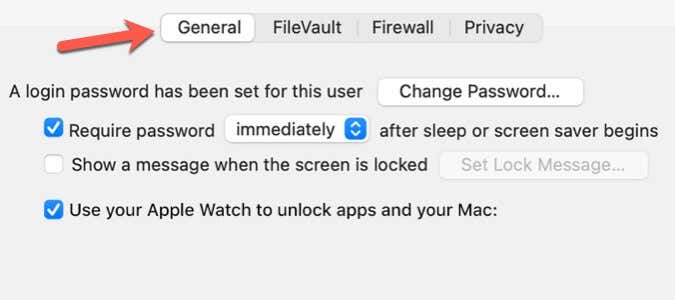
- حدد استخدام Apple Watch لفتح التطبيقات وجهاز Mac الخاص بك(Use your Apple Watch to unlock apps and your Mac) .

- إذا كان لديك أكثر من Apple Watch ، فحدد Watch التي تريد استخدامها لإلغاء قفل تطبيقاتك و Mac .
يتوفر خيار إلغاء قفل Mac باستخدام ساعتك فقط إذا كان لديك مصادقة ثنائية قيد التشغيل لمعرف Apple الخاص بك(two-factor authentication turned on for your Apple ID) . بعد تمكين المصادقة ذات العاملين ، حاول تحديد مربع الاختيار استخدام Apple Watch لإلغاء قفل التطبيقات و Mac الخاص بك(Use your Apple Watch to unlock apps and your Mac ) مرة أخرى.
كيفية فتح قفل جهاز Mac(Your Mac) باستخدام Apple Watch
تأكد(Make) من أنك ترتدي Apple Watch على معصمك وأن الساعة(Watch) غير مقفلة. اجلس(Sit) على جهاز Mac(Mac) وافتح الغطاء لتنشيط جهاز Mac(Mac) . يجب أن يفتح جهاز Mac(Mac) الخاص بك تلقائيًا.

إذا طُلب منك إدخال كلمة المرور الخاصة بك ، فلا تقفز إلى استنتاج مفاده أن " فتح القفل التلقائي(Auto Unlock) " لا يعمل. تطلب منك Apple(Apple) أحيانًا إدخال كلمة مرورك لأسباب أمنية. على سبيل المثال ، في المرة الأولى التي تقوم فيها بتسجيل الدخول بعد تشغيل " فتح القفل التلقائي(Auto Unlock) " ، ستحتاج إلى إدخال كلمة المرور يدويًا. يجب عليك أيضًا إدخال كلمة المرور الخاصة بك بعد إعادة تشغيل جهاز Mac(Mac) الخاص بك أو تسجيل الخروج من حساب المستخدم على جهاز Mac(Mac) الخاص بك .
لماذا يجب عليك فتح قفل جهاز Mac(Your Mac) باستخدام ساعتك(Your)
تؤدي القدرة على فتح قفل Mac باستخدام ساعتك إلى أكثر من مجرد إدخال رمز المرور عند فتح جهاز Mac(Mac) . يتيح لك أيضًا إلغاء قفل التطبيقات وإلغاء قفل الإعدادات في تفضيلات النظام .(System)
يمكنك استخدام ساعتك(Watch) في معظم الحالات عندما يُطلب منك إدخال كلمة مرور Mac(Mac Password) . بمجرد أن تبدأ في استخدام القفل التلقائي(Auto Lock) ، ستدرك بسرعة أنها ميزة سهلة الاستخدام تعمل على تبسيط إنتاجية جهاز Mac الخاص بك(streamlines your Mac productivity) .
Related posts
كيفية فتح جهاز Mac الخاص بك باستخدام Apple Watch
كيفية إصلاح عدم فتح Apple Watch لنظام Mac
10 طرق لإصلاح "كان جهاز Mac الخاص بك غير قادر على الاتصال بـ Apple Watch"
مشكلات استنزاف بطارية Apple Watch: أفضل 10 إصلاحات
كيفية إعداد Apple Watch الجديد الخاص بك
Apple Watch لا تتلقى إخطارات من iPhone؟ جرب هذه الإصلاحات
كيفية حذف أو إزالة التطبيقات على Apple Watch
أفضل 7 تطبيقات لتخفيف الوزن لـ Apple Watch
أفضل 4 شواحن لساعة Apple Watch من جهات خارجية
Apple Watch عالقة عند التحديث؟ 11 طرق لإصلاح
كيفية إقران Apple Watch بهاتف جديد
كيفية فتح قفل iPhone باستخدام Apple Watch مع تشغيل القناع
Apple Watch لا تهتز؟ جرب هذه الإصلاحات التسعة
أفضل 15 نصائح وحيل لنظام watchOS
كيفية تشغيل ومشاركة Apple Music على Apple Watch
كيفية استخدام ميزة Walkie Talkie على Apple Watch
كيفية إصلاح Apple Watch عالقة على شعار Apple
كيفية استخدام Apple Watch الخاص بك كمحدد منظر عن بعد لكاميرا iPhone
هل يمكن لـ Apple Watch أو iPhone المساعدة في اكتشاف COVID-19؟ ماذا تعرف
Apple Watch لا تقترن؟ 7 أشياء يجب تجربتها
